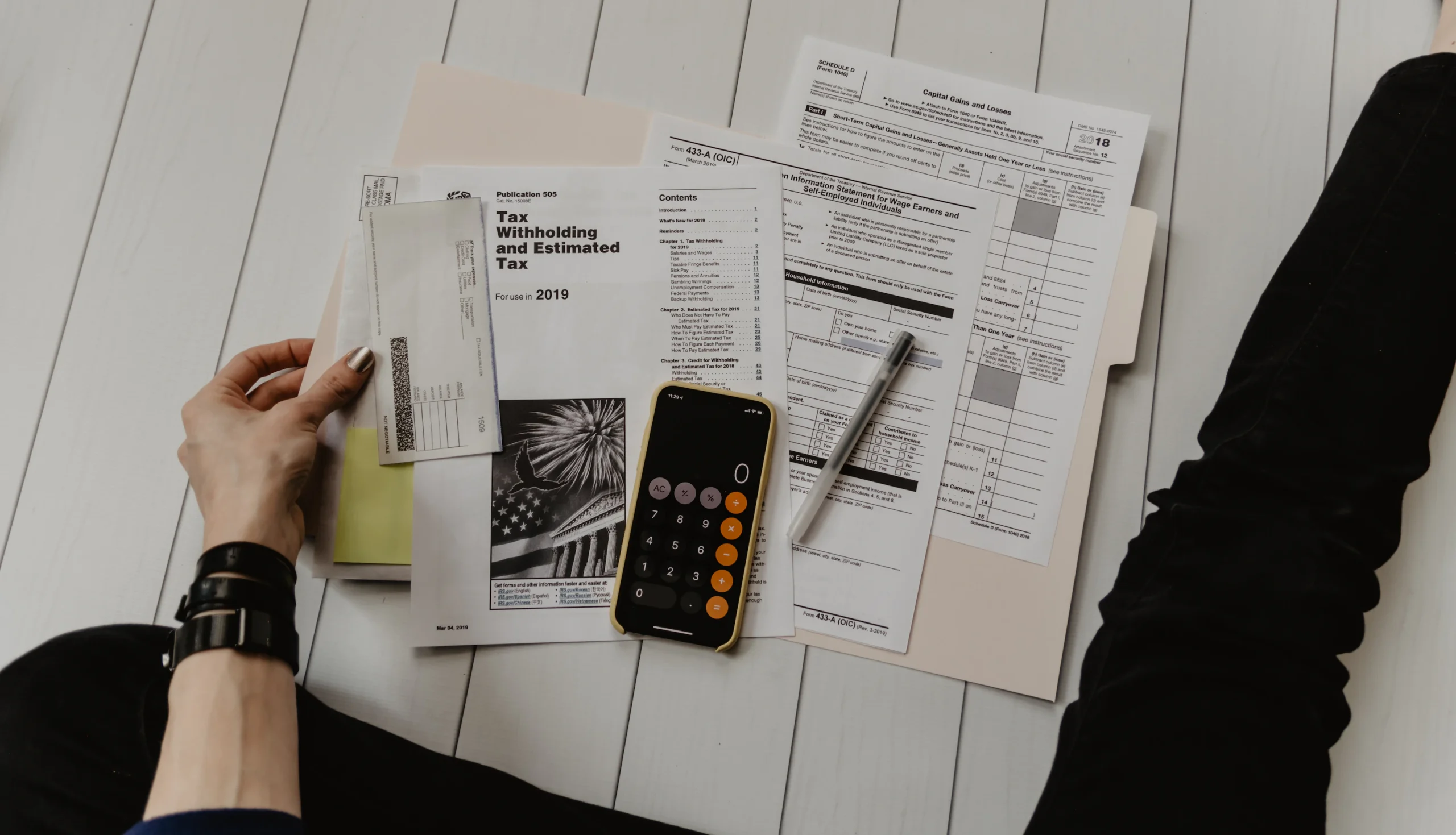Az első két részben elkészítettem a fő, valamint a forint alapú, tranzakciós munkalapokat. Az utolsó, mostani leírásban pedig megcsinálom a deviza alapú tranzakciós munkalapokat, a kimutatás táblázatot (pivot), valamint ejtek pár szót az egész használatáról.
Az első rész itt, a második pedig itt olvasható.
Ha nem vagy érintett a deviza tranzakciós munkalapok elkészítésében, akkor rögtön ugorhatsz a pivot tábla részhez.
Deviza tranzakciós munkalap(ok)
Alapvetően a deviza tranzakciókat tartalmazó munkalapok – meglepő módon – hasonlítanak felépítésben illetve logikában a forint alapúhoz, egy-két apróságban van csak eltérés. Minden önálló devizának saját munkalapja van: nálam így lett USD és EUR.
A forint alapútól eltérően itt nincs külön számla oszlop, mivel nálunk családon belül egy deviza számla egy valaki nevén van, így felesleges. Lehetne értelme, ha mondjuk B-nek és nekem is lenne saját dollár számlánk, de nincs. 🙂
Szóval, a deviza tranzakciós munkalapon a táblázatnak van:
- dátum
- partner
- megnevezés
- kategória kód
- kategória megnevezés
- összeg
oszlopa. Az oszlopok értelme pontosan ugyanaz, mint a forint táblában, megjelenésében is hasonló, kivéve, hogy az összeg oszlop az adott devizát mutatja.
| A | B | C | D | E | F | |
|---|---|---|---|---|---|---|
| 1 | Dátum | Partner | Megnevezés | Kategória kód | Kategória megnevezés | Összeg |
| 1 | 2022. 10. 10. | eBay | Telefontok | KLAJ | Kiadás – Lakhatás és élet – Ajándék és virág | 9,99 $ |
| 1 | 2022. 10. 10. | eBay | Smink | KLSM | Kiadás – Lakhatás és élet – Smink és parfüm | 89,99 $ |
Szóval valahogy így néz ki:
Ezek után, hogy előállt a tranzakciókat tartalmazó munkalap frissítettem a Számlák munkalapon a megfelelő cellát, hogy adja össze a tranzakciók értékét erről a munkalapról.
A munkalapot lemásoltam, és eurósítottam. 🙂
Pivot tábla
A pivot tábla (kimutatás – ki hogy ismeri) könnyű lesz, mert csak Numbers gombokat kell nyomogatni, munkalapot nem gyártunk hozzá.
Az én pivot táblámmal kapcsolatosan két elvárásom volt:
- Csak a forint alapú tranzakciók érdekelnek, mert a napi életünkben történő pénzmozgások a forint számlákon keletkeznek, a deviza számlákon nem.
- Kategória és idő bontásban akarom látni.
Ezt a két feltételt könnyű teljesíteni, mivel az 1. pont esetén így csak a forint alapú tranzakciókat tartalmazó munkalapra van szükségem, a második pont kapcsán pedig a pivot táblát kell ügyesen felparaméterezni.
A pivot tábla elkészítéséhez tehát kijelöltem a Tranzakciók (HUF) munkalapon a táblázatot, majd megnyomtam a Pivot table gombot az eszköztáron. A program ezek után létrehozza a pivot táblát egy új munkalapon.
Ezt kell a 2-es elvárás kapcsán paraméterezni. A pivot tábla munkalapot átneveztem Cash flow-ra.
A tábla beállításainál tehát szükségem van a dátum, kategória megnevezés és összeg mezőkre. A dátum mezőnek az oszlop (Columns) kategóriában kell lennie, a kategória megnevezésnek a sornál (Rows), az összegnek pedig az érték (Values)-ban. A dátum mezőnél továbbá a kis i-re kattintva a karikában havi bontásra állítottam, az alapértelmezett év-hónap-nap helyett. Így előállt az, amit szerettem volna.
Készen is vagyunk. Érdemes megjegyezni, hogy a pivot táblát nem frissíti automatikusan a Numbers, amikor a forrás táblában (ebben az esetben a Tranzakciók (HUF)::Table 1) változás történik, ilyenkor a képen is látható Source Data szekcióban a frissítés gombra (önmagába visszamutató nyíl) kattintva aktualizálható az adattartalom.
Használat
Végezetül pár szót a használatról… Először is nálam az adatok rögzítése a táblázatba (de mondhatnám a korábban használt programokat is) nem a költés pillanatában, hanem nap végén burst-ösen történik a netbankban, blokkokon látott infók alapján. Nem is lenne rá időm, mondjuk egy 40-50 tételes Auchan nagybevásárlást a kasszától ellépve megcsinálni, főleg ha pontosan szét akarom szedni kategóriákra. Márpedig szét akarom, mert úgy látszik igazán, hogy mire költ az ember.
Mint minden nyilvántartásnak, így ennek is a lelke a pontos vezetés. Ha pénzt költöttünk, akkor a megfelelő számlát kell megadni és a tranzakciós munkalapokon negatív számot kell beírni. Tehát ha elköltöttem 1 000 forintot, akkor a forintos munkalapon a tétel sor végén -1 000-et írok be. Bevételnél értelemszerűen pozitív számot.
Az átvezetéseknél, tehát amikor a vezetett számlák között mozgat az ember pénzt, akkor értelemszerűen azokat párban kell berögzíteni, mivel az egyik számla esetében terhelésről, a másik esetén jóváírásról van szó. Például ha a számlámról felveszek 10 000 forintot ATM-nél, akkor két tranzakciót könyvelek: egy -10 000 forintot a számlámra és +10 000 forintot a készpénz „számlámra”. Így megmarad a cash flow, de mégis látható, hogy honnan és hova mozgott a pénz. Utalásoknál ugyanez.
A számla ill. kategória kódok elsőre ijesztőnek tűnhetnek (bevallom nekem is az volt), de az ember gyorsan megtanulja, másrészt a logikája miatt is gyorsan kikövetkeztethető, 2-3 használat után már nem is gondolkodok. Persze a kivételként kezelt, kézzel igazított kódoknál néha még meg kell néznem, de ahogy gyűlnek a tranzakciók, úgy lesz egyre könyebb, elég csak a táblázat korábbi soraira vetni egy pillantást.
Utolsó tapasztalat (vagy inkább szokás) a hitelkártya/számla használata. Itt én azt szeretem, ha 0 forint a számla egyenleg, ez jelenti, hogy nincs hitel költésem. Amint pirosba (negatívba) fordul az egyenleg, úgy jelenti azt, használtuk. Én a hitelkártyát egy összegben zárás után szoktam kiegyenlíteni, így az is a korábban ismertetett átvezetéses módszerrel kerül bele a táblázatba. Plusz a bank által adott kedvezmények és jóváírások is egyszeri tételként, amikor aktuális beírom.
A célnak tökéletesen megfelel (számomra) és lehet lesz belőle iOS alkalmazás, oda is szigorúan állatorvosi ló titulusban. 🙂
Konklúzió
Tudom, hogy nem szép. Meg azt is, hogy nem Excel mert Numbers-e viszonylag keveseknek van (amúgy Excelben is egészen biztosan megcsinálható, a logika ugyanaz). Nincs fancy alkalmazás telefonra/tablet-re, meg nem szipkázza le a banktól a tranzakciós listát (bár nekem erre nincs igényem mert az a kategorizálás sem kielégítő a számomra), csak teszi a dolgát.
Cserébe:
- nincs havidíj
- a célját ellátja
- több felhasználó is használhatja az iCloud megosztáson keresztül
+1 tipp
Ha a fájlt egyébként megnyitod iPhone/iPad-en, akkor a Tranzakciók (HUF) munkalappól kiindulva lehet csinálni egy űrlapot (form-ot), aminek a segítségével gyorsítható és egyszerűsíthető az adatrögzítés. 😉 Így néz ki:
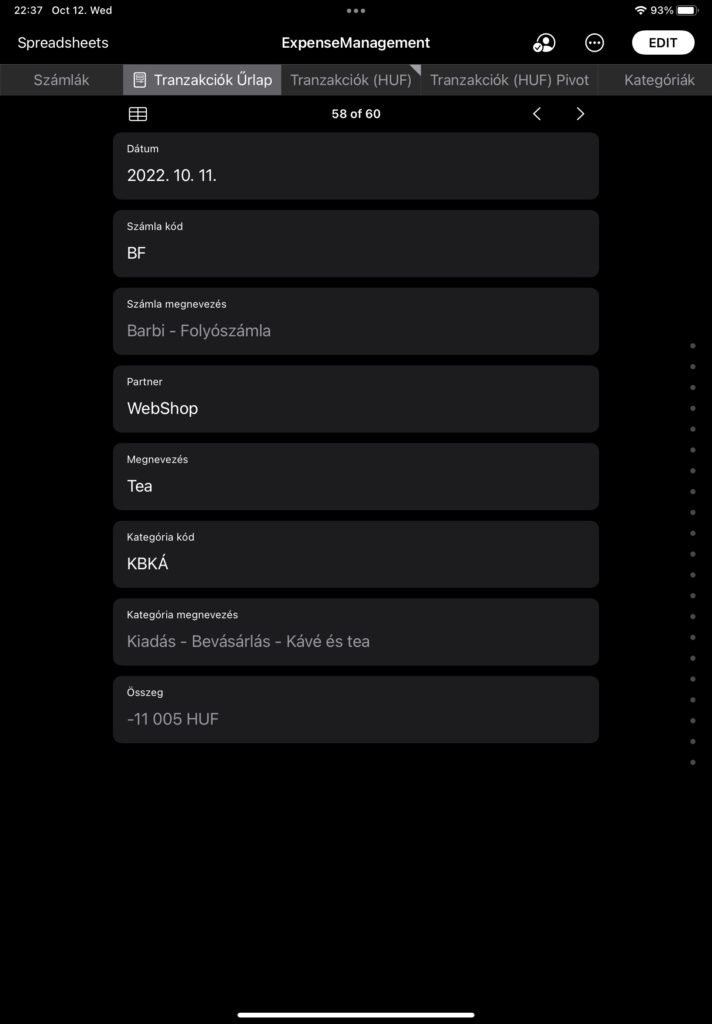
Köszi, ha elolvastad, a példa fájlt pedig itt találod, ha megnéznéd magad is.